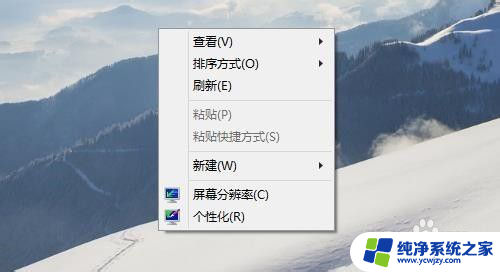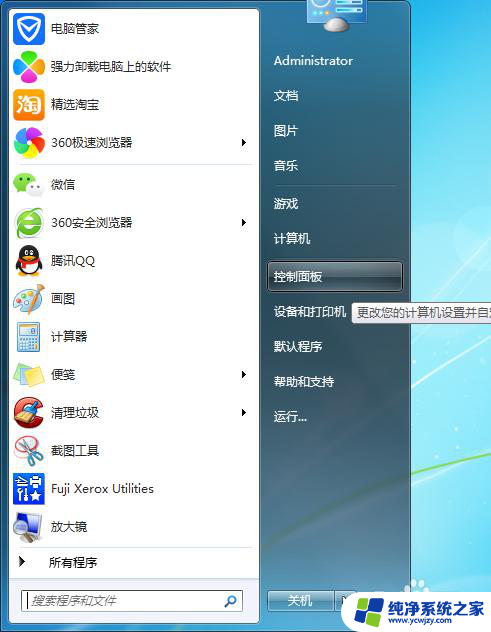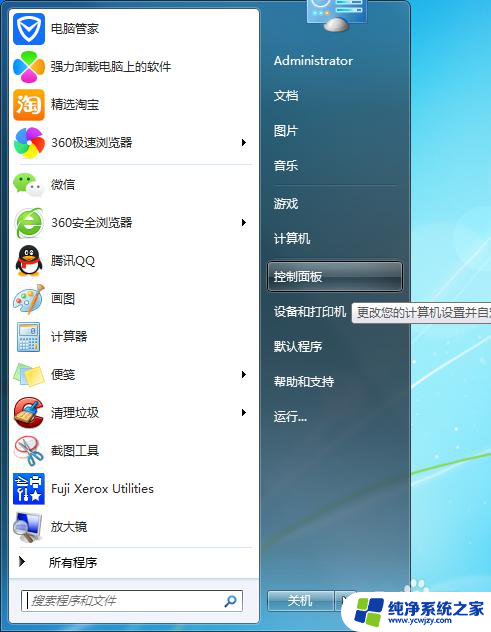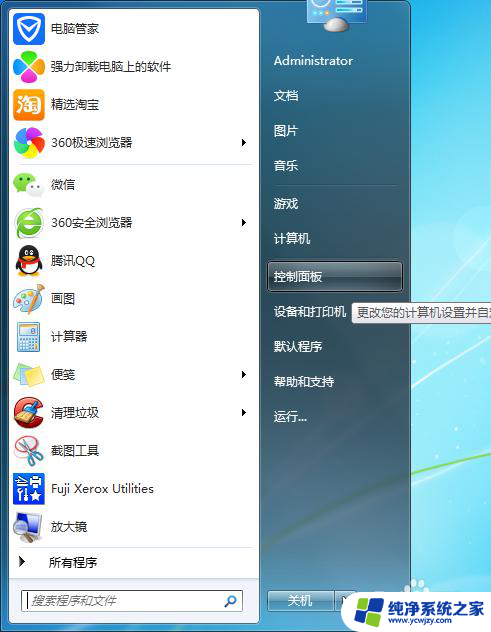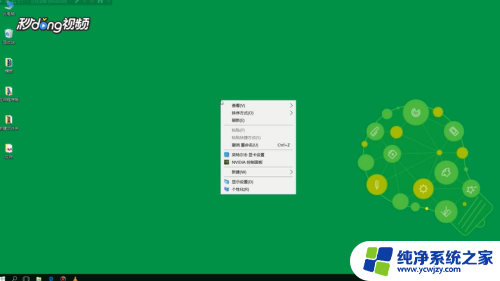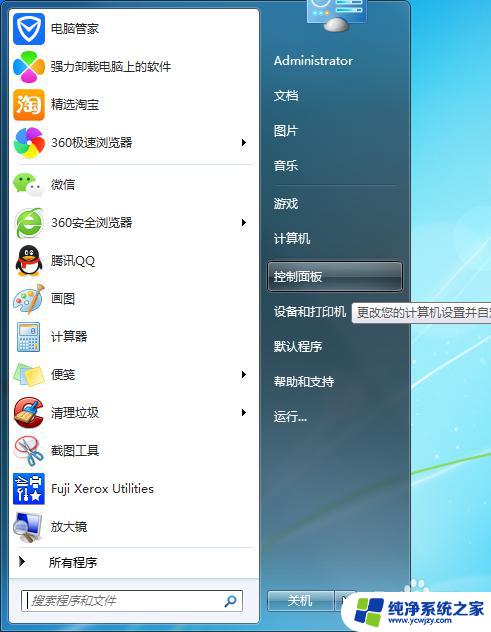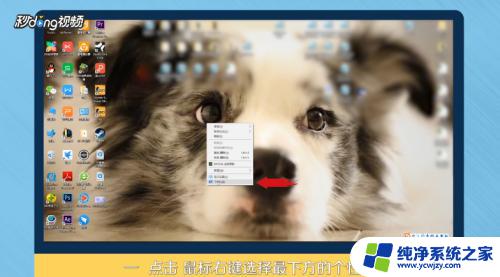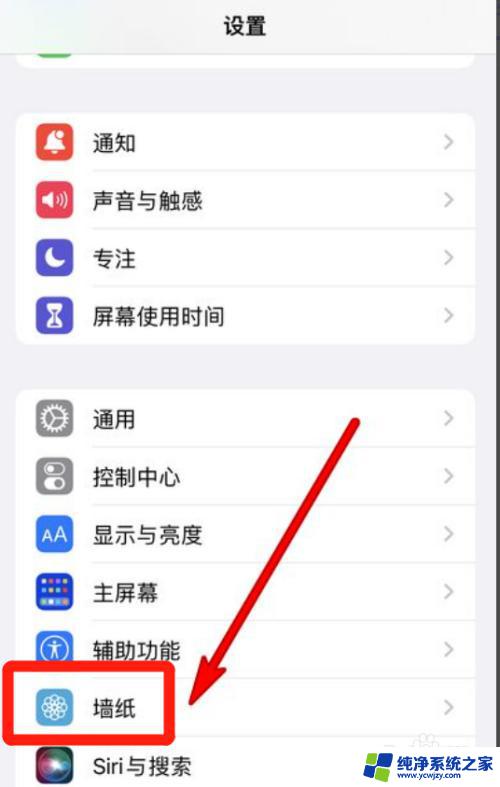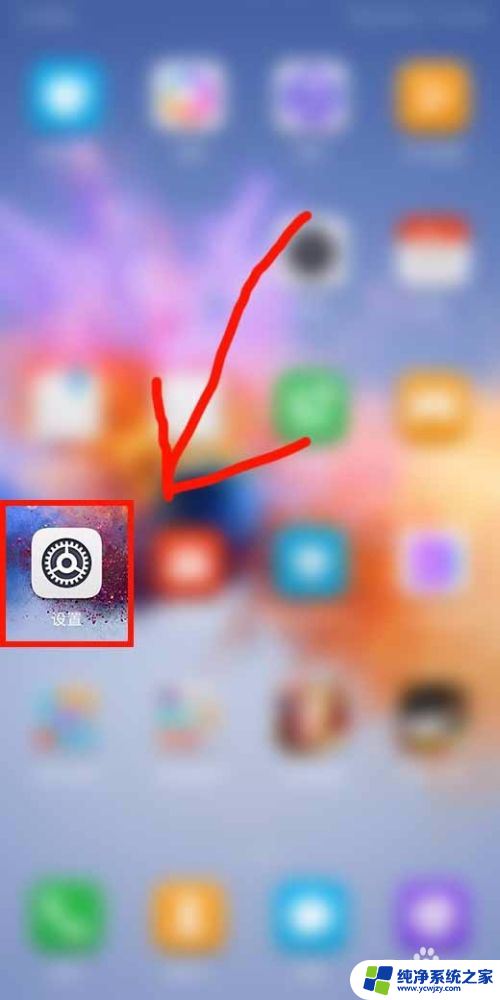怎么改变桌面壁纸
在使用电脑的过程中,我们经常会通过更改桌面壁纸来为自己的工作环境增添一些新鲜感,想要改变桌面壁纸其实非常简单,只需要在电脑桌面上右键点击鼠标,选择个性化或显示设置等选项,然后在相应的设置页面中找到壁纸选项,即可选择自己喜欢的图片作为新的桌面背景。通过更改桌面壁纸,我们可以给自己带来一些视觉上的愉悦,让工作和学习的氛围变得更加轻松和舒适。
步骤如下:
1.点击电脑左下角的“开始”图标,如下图所示:

2.点击开始后,在弹出来的小窗口中,点击“控制面板”。
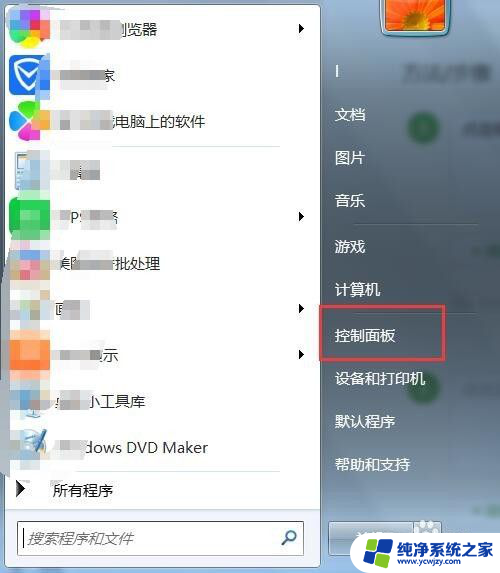
3.在控制面板中,找到“外观和个性化”。然后再点击“更改桌面壁纸”
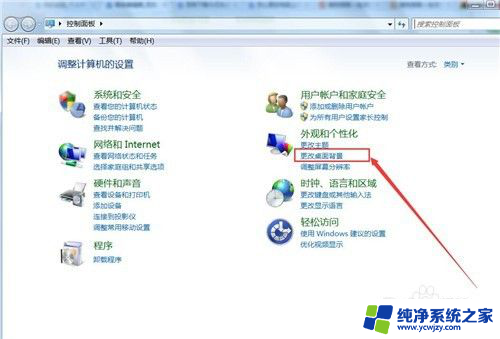
4.在个性化页面,选择你觉得好看的主题。建筑、人物、风景、自然、场景、中国,选择完一个场景后,可以返回到电脑桌面,看看整体的壁纸是怎样的。
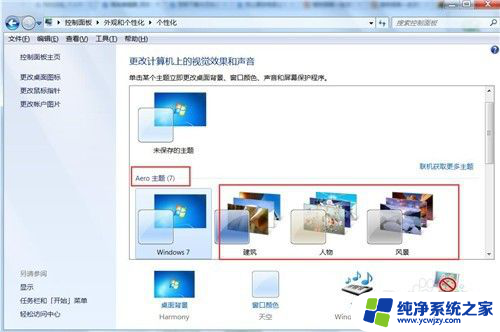
5.返回电脑桌面,就可以看到更换掉的电脑桌面。如果喜欢的话,就不需要再进行更换了,点击“保存修改”即可。

6.或者可以用壁纸做成幻灯片效果,每隔十分钟更换一个主题桌面背景。这样会很炫酷,选择更换的时间,图片选择“全部”,然后点击“保存”。
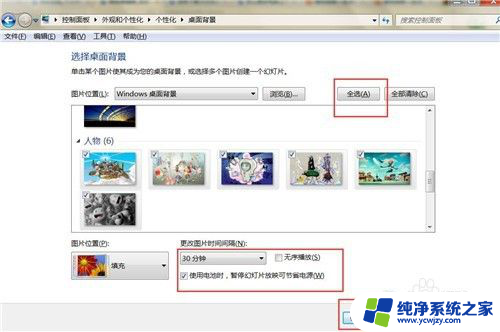
以上就是如何更改桌面壁纸的全部内容,对于需要的用户,可以按照以上步骤进行操作,希望这对大家有所帮助。